„Windows 10“: kaip išlaikyti „Windows“ visada viršuje
įvairenybės / / August 05, 2021
„Windows 10“ yra viena iš geriausių ir populiariausių operacinių sistemų, kuri buvo naudojama daugumoje kompiuterių. Nors „Windows“ siūlo įvairias funkcijas ir funkcijas, tačiau „Windows“ trūksta tam tikrų svarbių funkcijų. Viena iš šių funkcijų yra galimybė išlaikyti langą visada viršuje dirbant prie kompiuterio.
Kartais dirbate su keletu „Windows“ savo kompiuteryje; tada galbūt norite, kad vienas iš „Windows“ visada liktų viršuje. Pagal numatytuosius nustatymus „Windows“ neturi tokios funkcijos, kad langas visada būtų viršuje. Tačiau yra keli būdai, kaip įdiegti šią funkciją.
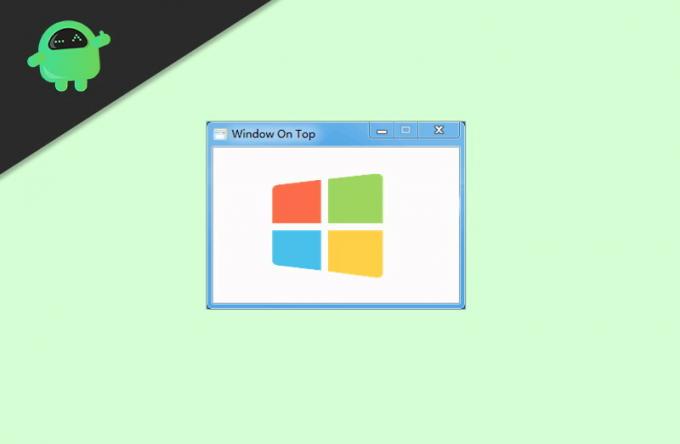
Turinys
-
1 „Windows 10“: kaip išlaikyti langą visada viršuje
- 1.1 1 metodas: „Auto HotKey“ naudojimas
- 1.2 2 metodas: „DeskPins“ naudojimas
- 1.3 3 metodas: „TurboTop“ naudojimas
- 2 Išvada
„Windows 10“: kaip išlaikyti langą visada viršuje
Jei norite, kad „Windows 10“ visada būtų „Windows“, ekrano viršuje, galite naudoti automatinio „HotKey“ scenarijų. Bet pirmiausia turėsite įdiegti programą „Auto HotKey“ savo kompiuteryje. Tada galite parašyti scenarijų, kai jį vykdo „HotKey“; „Windows“ liks viršuje. Tačiau, norėdami išlaikyti langą viršuje, taip pat galite naudoti kitas trečiųjų šalių programas, tokias kaip „DeskPins“ ir „TurboTop“.
1 metodas: „Auto HotKey“ naudojimas
„Auto HotKey“ yra programa, leidžianti sukurti scenarijų su funkcijomis, kurie bus vykdomi paspaudus tam tikrą „HotKey“. Tai paprasta programa, kurią naudodami galite lengvai parašyti vienos eilutės komandą, kad langas visada būtų viršuje.
Atsisiųskite „Auto HotKey“1 žingsnis) Įdiegę programinę įrangą, eikite į „Dekstop“ ar bet kurį kitą katalogą, kaip norite, dešiniuoju pelės mygtuku spustelėkite tuščią sritį. Užveskite pelės žymeklį į Nauja parinktį ir pasirinkite „AutoHotKey“ scenarijus meniu.

2 žingsnis) Pavadinkite scenarijų kaip tik norite, tada dešiniuoju pelės mygtuku spustelėkite scenarijų ir pasirinkite Redaguoti scenarijų variantą. Failas bus atidarytas „Notepad“ arba bet kuriame kitame numatytame scenarijaus redagavimo priemonėje.

3 žingsnis) Dabar tiesiog įrašykite šią komandą į bloknotą ir sutaupyti tai. Galite pakeisti ^ SPACE į ^ D arba bet kurį kitą klaviatūros klavišą, priklausomai nuo to, kuriuo klavišu norite paspausti CTRL vykdyti funkciją „Visada viršuje“.
^ SPACE: Winset, Alwaysontop,, A
4 žingsnis) Norėdami, kad „HotKey“ veiktų, pirmiausia turėsite paleisti scenarijų, todėl dukart spustelėkite ir vykdykite scenarijų. Pamatysite žalią logotipą su H užduočių juostoje arba sistemos dėkle. Tai parodys, kad scenarijus veikia, dabar galite tiesiog paspausti „Ctrl“ + tarpo klavišas ar bet koks kitas derinys su „Ctrl“ kad langas visada būtų viršuje.
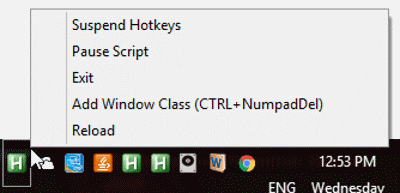
Patarimas
Galite įdėti scenarijų į Paleisties aplankas taigi jums nereikės rankiniu būdu paleisti scenarijaus, jis bus paleistas automatiškai paleidimo metu.
2 metodas: „DeskPins“ naudojimas
Jei naudojate pelę, o ne spartųjį klaviatūrą, „DeskPins“ yra programa, skirta langui visada laikyti ekrano viršuje. Programa yra labai paprasta naudoti, be to, yra daugybė funkcijų, kurias norėtumėte turėti. Be to, jis taip pat leidžia naudoti sparčiuosius klavišus.
Atsisiųskite „DeskPins“1 žingsnis) Po įdiegimo dukart spustelėkite ir paleiskite „DeskPins“ programą. Programa veiks fone, ir ją galite pasiekti naudodamiesi sistemos dėklo piktograma.

2 žingsnis) Norėdami prisegti langą naudodami „DeskPins“, tiesiog dešiniuoju pelės mygtuku spustelėkite „DeskPins“ piktogramą sistemos dėkle. Dabar pelė atrodys kaip kaištis, perkelkite pelę į lango, kurį norite prisegti, viršuje ir spustelėkite antraštės juostą. Langas bus prisegtas, ir jis visada bus viršuje.

3 žingsnis) Norėdami pašalinti pintą, tiesiog kairiuoju pelės mygtuku spustelėkite piktogramą „DeskPins“ sistemos dėkle ir spustelėkite Pašalinti visi smeigtukai variantą.

3 metodas: „TurboTop“ naudojimas
„Turbo Top“ yra dar viena trečiosios šalies programa, leidžianti pasirinkti sistemos langelio piktogramą, kurią norite laikyti ekrano viršuje. Tai yra minimali programa, kuri gali nujausti bet kokį atidarytą „Windows“ jūsų darbalaukyje; tiesiog turėsite pasirinkti langus iš piktogramos, o langas visada bus viršuje.
Atsisiųskite „TurboTop“Spustelėkite „TurboTop“ piktogramą sistemos dėkle.
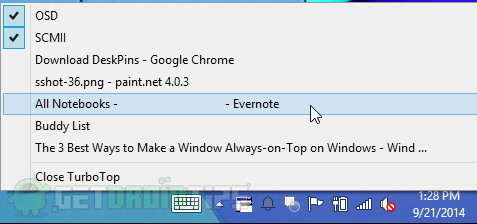
Įsitikinkite, kad OSD ir SCMII pasirinkimas yra pažymėti. Dabar jūs turite pasirinkti tik bet kurio atidaryto „Windows“ pavadinimą ir norite jį laikyti viršuje. Pasirinkus dar kartą tą patį langą, langas bus atsegtas ir jo nebebus ekrano viršuje.
Išvada
Paimant užrašą iš tam tikros svetainės į bloknotą ar bet kokias kitas aplinkybes, bus puiku, jei langas galės visada likite ekrano viršuje, tada turėsite mažiau sunkumų rašydami pastabas ir slinkdami kitą langas.
„Windows“ neturi tokių integruotų funkcijų. Tačiau yra programų, kurias galite naudoti norėdami pasiekti tą pačią norimą funkciją. „Auto HotKey“ yra puiki šios funkcijos programa. Jums tereiks įdiegti programą ir parašyti vienos eilutės scenarijų klavišų deriniui ir funkcijai.
Yra ir kitų programų, tokių kaip „DeskPins“, kuri leidžia vartotojams naudoti spartiuosius klavišus ir pelę, kad spustelėtų langą. „Turbo Top“ leidžia vartotojams pasirinkti aktyvų „Windows“ vardą iš sistemos dėklo piktogramos, kad būtų galima prisegti „Windows“.
Redaktoriaus pasirinkimas:
- „Windows 10 Fix“ - diegiama tvarkyklė nėra patvirtinta dėl šios kompiuterio klaidos
- Kaip ištaisyti „Windows“ parduotuvės klaidą 0x80072F05 Serveris suklupo
- 10 būdų padidinti mikrofono garsumą sistemoje „Windows 10“
- Paprasti būdai, kaip pašalinti garso takelį iš vaizdo įrašo
- Ištaisykite „Mac“ tarnybinės baterijos įspėjimą
Rahulas yra informatikos studentas, labai besidomintis technikos ir kriptovaliutų temomis. Didžiąją laiko dalį jis praleidžia rašydamas, klausydamas muzikos arba keliaudamas nematytose vietose. Jis mano, kad šokoladas yra visų jo problemų sprendimas. Gyvenimas įvyksta, o kava padeda.



